Ang Copy ng Razer Synaps at I-paste ang Macro (Ipinaliwanag) (04.24.24)
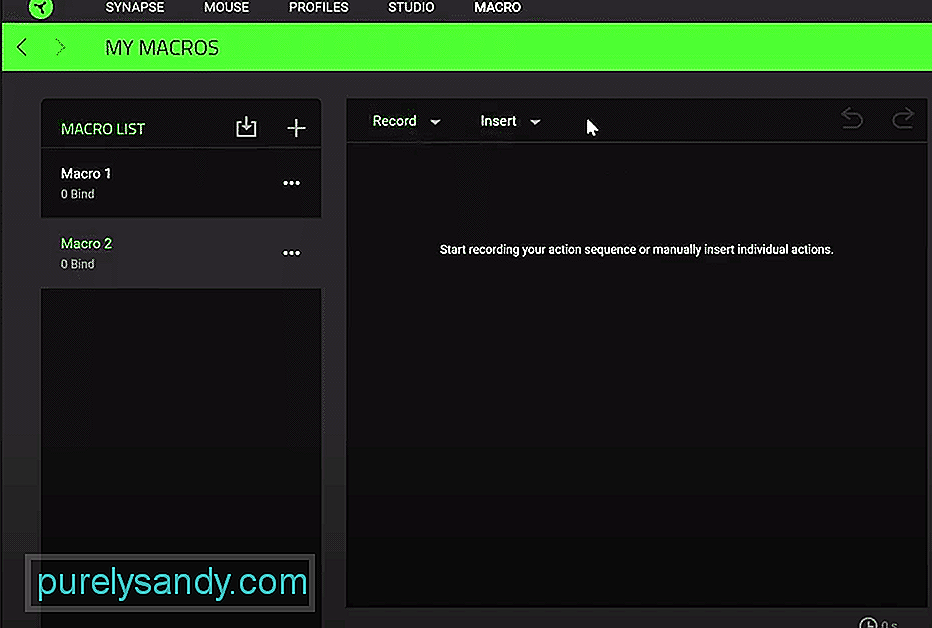 razer synaps macro copy paste
razer synaps macro copy paste Ang Razer Synaps ay may maraming mga pagpipilian para sa sinumang naghahanap na magulo sa layout ng kanilang mga Razer device, basta ang mga nasabing aparato ay tugma sa Synaps. > Mayroong lahat ng mga uri ng iba't ibang mga bagay kung saan maaaring maitakda ang macros sa pamamagitan ng application, ginagawa itong lubos na kapaki-pakinabang para sa sinumang naghahanap na baguhin ang layout sa kanilang mga paboritong aparato ng Razer upang gawing mas mahusay ang mga ito para sa personal na paggamit. Tatalakayin namin ang isang tukoy na setting ng macro ngayon kung saan interesado ang maraming tao.
Ang Razer Synaps Copy at I-paste ang MacroAng pagkopya at pag-paste ay isang bagay na ginagawa ng maraming tao nang regular habang gamit ang kanilang computer. Kahit na ito ay habang nagtatrabaho habang nagmemensahe sa iba, o tungkol sa anumang iba pang uri ng uri. Bagaman sapat itong madaling gawin ito sa pamamagitan lamang ng pag-drag sa paligid ng iyong mouse at gawin itong kopya pati na rin ang pag-paste ng mga bagay para sa iyo sa kaunting pag-click lamang ng isang pindutan, maaari itong gawing mas madali.
Ito ay salamat sa mga setting ng pagpapasadya ng Razer Synaps at mga pagpipilian nito na nagbibigay-daan sa iyo upang lumikha ng lahat ng uri ng iba't ibang mga macros para sa mga aparatong Razer na iyong ginagamit. Kasama rito ang mga macros para sa kopya at pag-paste din, na maaaring madaling malikha. Habang mayroon nang isang shortcut para sa kopya at pag-paste ng ilang mga bagay sa pamamagitan ng keyboard depende sa platform kung nasaan ang mga gumagamit, maaari pa rin itong gumugol ng oras Iyon ay dahil kailangang gamitin ng mga manlalaro ang kanilang mouse at keyboard upang mag-input ng ilang mga utos.
Kaysa gawin ito, ang paggamit ng Synaps at paglikha ng macros para sa iyong mga pindutan ng mouse upang makopya at i-paste ay maaaring mas madali. Upang magawa ito, ang unang bagay na kakailanganin na gawin ng mga gumagamit ay ang i-set up at mai-install ang Synaps kung hindi pa at pagkatapos ay buksan ang application. Pagkatapos ng lahat, tapos na ito, ang natitira ay sapat na prangka.
Ang lahat ng kailangang gawin ng anumang mga gumagamit upang ma-set up ang mga macros na ito sa pamamagitan ng Razer Synaps ay papunta sa menu ng macros at pagkatapos ay lumilikha ng isang bagong layout para sa kopya at i-paste ang mga shortcut. Halimbawa, sa Windows, ang mga macros na ito ay para sa Ctrl + C at Ctrl + V para sa kopya at i-paste ayon sa pagkakabanggit. Ang pagtatalaga ng mga ito sa mga gilid na pindutan ng iyong Razer mouse o marahil sa anumang iba pang mga pindutan sa alinman sa mouse o keyboard ay sapat na upang ma-set up ang lahat. gawin ang parehong pagkopya at i-paste nang sabay-sabay. Kahit na mayroong, hindi ito magiging anumang partikular na paggamit dahil kokopyahin lamang nito ang anumang sinusubukan mong kopyahin at i-paste ito doon. Sundin lamang ang pamamaraang ibinigay sa itaas at magtalaga ng isang macro para sa bawat shortcut depende sa platform na ginagamit mo ang Razer synaps at mga aparatong Razer. Iyon ay magiging higit sa sapat upang lumikha ng isang lubos na maginhawang kopya at i-paste ang shortcut.
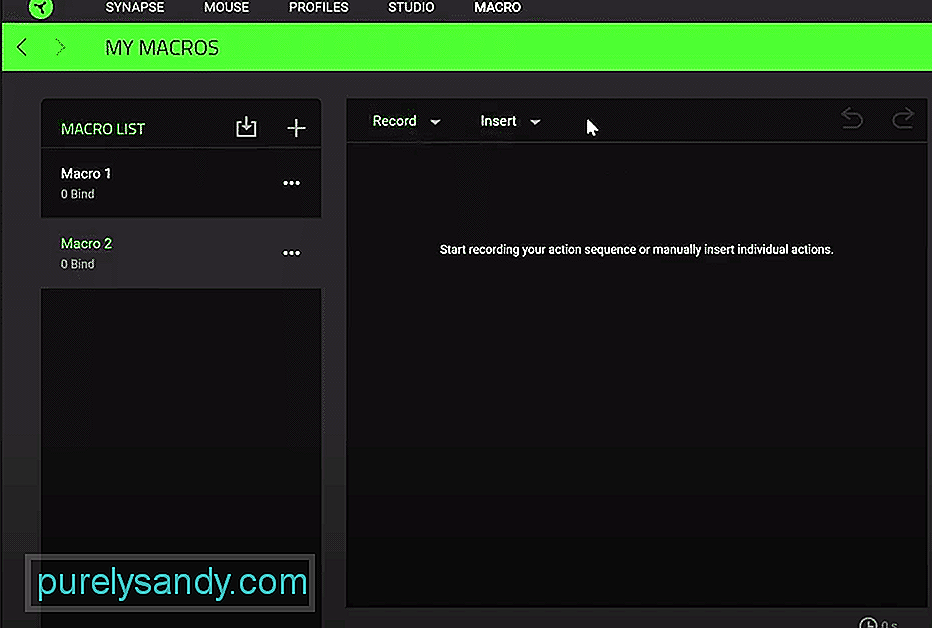
Youtube Video.: Ang Copy ng Razer Synaps at I-paste ang Macro (Ipinaliwanag)
04, 2024

